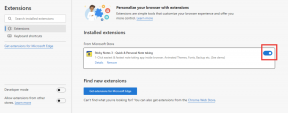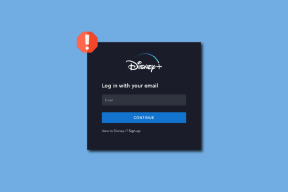Hvordan skjule Telegram-profilbilde fra spesifikke kontakter skrivebord og mobil
Miscellanea / / April 06, 2023
Telegram er fullpakket med mange sikkerhetsfunksjoner for brukerne. Og etter introduksjonen av Telegram Premium, la appen til flere lag med sikkerhet og personvern på skrivebord og mobil. Telegram lar deg skjule profilbildet ditt fra spesifikke kontakter for å øke alternativene ytterligere.

Hvis du ønsker å bruke denne funksjonen i appen, vil dette innlegget vise deg trinnene for å skjule profilbildet ditt fra spesifikke kontakter på Telegram på mobil og skrivebord.
Skjul Telegram-profilbilde fra spesifikke kontakter på mobil
La oss først starte med å vise deg fremgangsmåten for Android og iPhone. Hvis du chatter med en kontakt ved å bruke lenken til telefonnummeret ditt på Telegram, kan du skjule profilbildet ditt fra kontakten. Men før du går videre med trinnene, sørg for at du bruker den nyeste versjonen av Telegram på Android eller iPhone.
Etter det, her er hvordan du bruker denne funksjonen. Trinnene forblir de samme for Android- og iPhone-brukere.
Trinn 1: Åpne Telegram på iPhone eller Android.

Steg 2: Trykk på Innstillinger nederst til høyre (iPhone).

For Android, trykk på Hamburgermeny-ikonet øverst til venstre og velg Innstillinger.


Trinn 3: Velg Personvern og sikkerhet fra listen over alternativer.

Trinn 4: Trykk på Profilbilde.


Trinn 5: Velg Mine kontakter.

Trinn 6: Trykk på Legg til bruker ved siden av Del aldri med.

Trinn 7: Velg kontaktene du vil skjule profilbildet ditt med.
Trinn 8: Trykk på Ferdig øverst til høyre for å bekrefte.
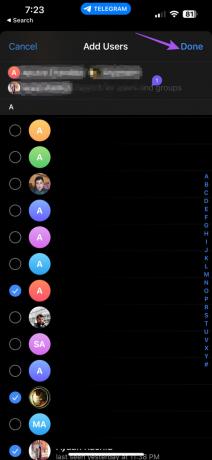
Nå vil ikke de valgte kontaktene dine kunne se profilbildet ditt på Telegram.
Bonustips – Hvordan redigere eller fjerne begrensede kontakter
Du kan også redigere eller fjerne kontakten(e) som har blitt begrenset fra å se Telegram-profilbildet ditt. Følgende trinn forblir de samme for iPhone- og Android-brukere.
Trinn 1: Åpne Telegram på iPhone eller Android.

Steg 2: Trykk på Innstillinger nederst til høyre (iPhone).

For Android, trykk på Hamburger-menyikonet øverst til venstre og velg Innstillinger.


Trinn 3: Velg Personvern og sikkerhet fra listen over alternativer.

Trinn 4: Trykk på Profilbilde.

Trinn 5: Velg Del aldri med.
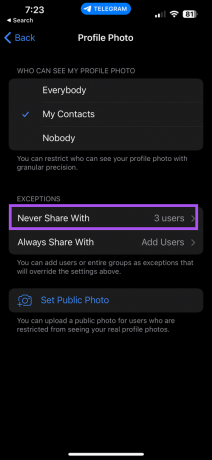
Trinn 6: Trykk på Rediger øverst til venstre.

Trinn 7: Trykk på minusikonet for å få tilgang til den begrensede kontakten.

Du kan fjerne alle de begrensede kontaktene dine ved å trykke på Slett alle unntak.

Skjul Telegram-profilbilde fra spesifikke kontakter på Mac
Hvis du bruker Telegram Desktop-appen på din Mac, kan du begrense profilbildet ditt fra å være synlig for bestemte kontakter. Bare oppdater Desktop-appen til den nyeste versjonen på din Mac.
Her er fremgangsmåten.
Trinn 1: Trykk på Kommando + mellomromstasten for å åpne Spotlight Search, skriv Telegram, og trykk på Retur.

Steg 2: Klikk på Innstillinger-ikonet i menyen til venstre.

Trinn 3: Klikk på Personvern og sikkerhet.

Trinn 5: Klikk på Profilbilde.

Trinn 4: Klikk på Mine kontakter.

Trinn 5: Klikk på Legg til brukere ved siden av Del aldri med.


Trinn 6: Klikk på Legg til brukere eller grupper.

Trinn 7: Velg kontaktene dine og klikk på OK.

Bonustips – Hvordan redigere eller fjerne begrensede kontakter
Du kan også redigere eller fjerne kontakten(e) som har blitt begrenset fra å se Telegram-profilbildet ditt. Slik gjør du det på din Mac.
Trinn 1: Trykk på Kommando + mellomromstasten for å åpne Spotlight Search, skriv Telegram, og trykk på Retur.

Steg 2: Klikk på Innstillinger-ikonet i menyen til venstre.

Trinn 3: Klikk på Personvern og sikkerhet.

Trinn 4: Klikk på Profilbilde.

Trinn 5: Klikk på Del aldri med.

Trinn 4: Klikk på Rediger øverst til høyre.
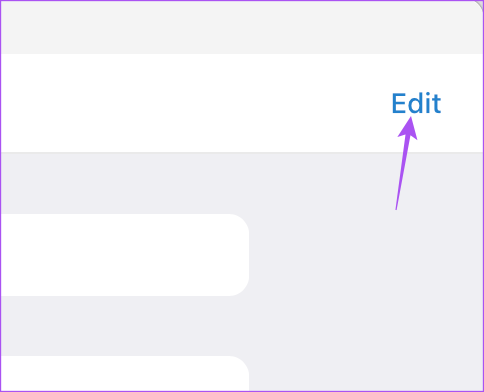
Trinn 5: Klikk på minusikonet til venstre for kontaktnavnet for å fjerne det.

Trinn 6: Klikk på Ferdig øverst til høyre for å bekrefte.
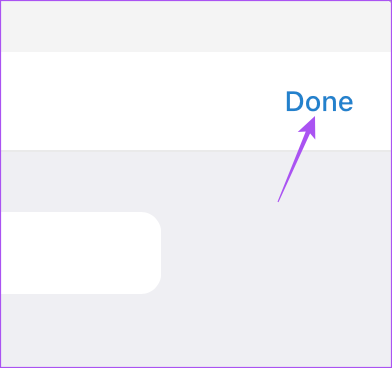
Du kan også lese innlegget vårt hvis Telegram fungerer ikke på din Mac.
Skjul Telegram-profilbilde fra spesifikke kontakter i vinduet
Til slutt, la oss snakke om hvordan du kan begrense Telegram-profilbildet ditt fra spesifikke kontakter på din Windows 11 PC. Bare oppdater appen til den nyeste versjonen og følg disse trinnene.
Trinn 1: Klikk på Start-ikonet på din Windows 11-datamaskin, skriv inn Telegram, og trykk Enter.

Steg 2: Klikk på Hamburger-ikonet øverst til venstre.

Trinn 3: Velg Innstillinger fra listen over alternativer.
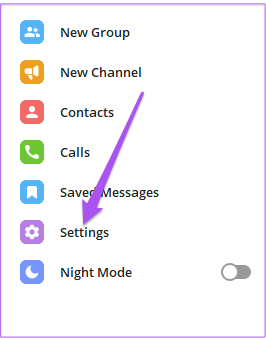
Trinn 4: Velg Personvern og sikkerhet.
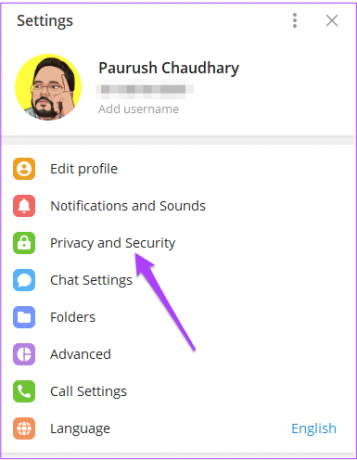
Trinn 5: Klikk på Profilbilde.

Trinn 6: Klikk på Mine kontakter.

Trinn 7: Klikk på Legg til brukere ved siden av Tillat aldri.

Trinn 8: Velg kontakten(e) og klikk på Lagre.

Trinn 9: Klikk på Lagre igjen for å bekrefte.
Bonustips – Hvordan redigere eller fjerne begrensede kontakter
Her er trinnene for å redigere og fjerne de begrensede kontaktene dine i Telegram på din Windows 11 PC.
Trinn 1: Klikk på Start-ikonet på din Windows 11-datamaskin, skriv inn Telegram, og trykk Enter.

Steg 2: Klikk på Hamburger-ikonet øverst til venstre.

Trinn 3: Velg Innstillinger fra listen over alternativer.
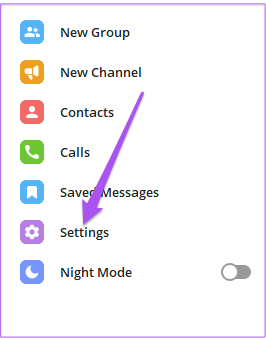
Trinn 4: Velg Personvern og sikkerhet.
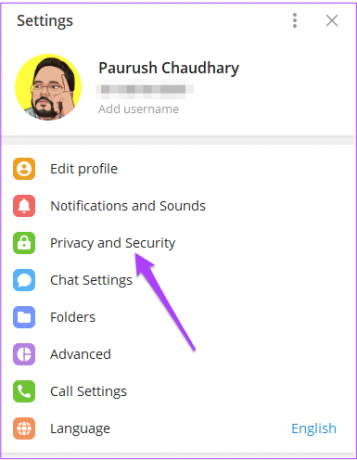
Trinn 5: Klikk på Profilbilde.

Trinn 6: Klikk på Aldri tillat.
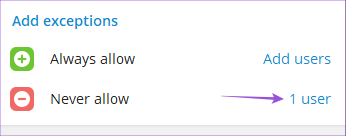
Trinn 7: Trykk på Backspace for å fjerne de begrensede kontaktene.
Trinn 8: Klikk på Lagre for å bekrefte.

Trinn 9: Klikk på Lagre igjen for å bekrefte.
Skjul profilbilde
Denne funksjonen kan legge til et nytt lag med personvern til Telegram-kontoen din. Du kan også lese innlegget vårt hvis du telefonen skanner ikke Telegram Web QR-kode.
Sist oppdatert 16. januar 2023
Artikkelen ovenfor kan inneholde tilknyttede lenker som hjelper til med å støtte Guiding Tech. Det påvirker imidlertid ikke vår redaksjonelle integritet. Innholdet forblir objektivt og autentisk.
Skrevet av
Paurush Chaudhary
Avmystifisere teknologiens verden på den enkleste måten og løse dagligdagse problemer knyttet til smarttelefoner, bærbare datamaskiner, TV-er og innholdsstrømmeplattformer.